iPhone各种实用技巧汇总 操作起来更快捷方便(3)
iPhone查看流量方法教程
当大家谈起“流量”这个话题时都会滔滔不绝地吐苦水,各种乱收费的现象层出不穷,但是对于生活在现代的人来说,智能机又是大家必不可少的一件物 品,平时看看邮件、上上网等操作也是必须要做的事情,并且随着4G时代的来临,很多用户已经更换了支持4G网络的移动设备。笔者身边的同事就是其中的一 员,不过他经常会碰到流量用不完或者是用超了的现象,那么如何监控流量呢?今天笔者就为大家介绍一下iPhone在升级iOS 7系统后如何监控流量。

找到“设置”图标
第一步:首先我们要找到iPhone主界面上找到“设置”图标,之后点击进入。
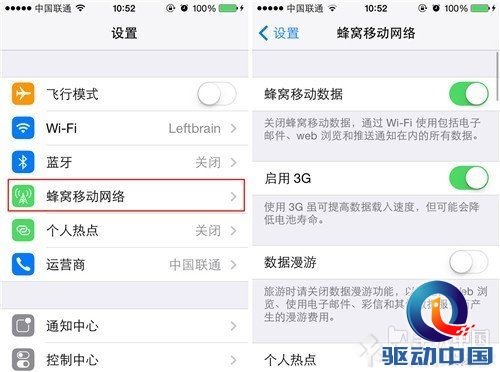
找到“蜂窝移动网络”选项
第二步:进入之后,我们要在列表中找到“蜂窝移动网络”选项,之后点击进入。
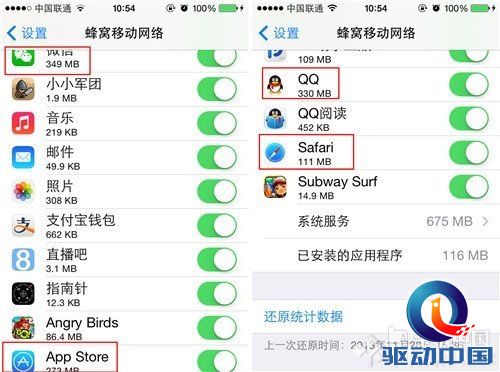
监控数据
第三步:进入“蜂窝移动网络”选项之后,我们要往下滑动菜单,之后就会看到用户安装在iPhone设备上所有使用流量的软件了。
第四步:通过系统的移动网络了流量监控可以看出,笔者测试的这款iPhone使用流量相对比较多的是“微信”、“QQ”、“App Store”和“Safari”这些经常联网的软件。
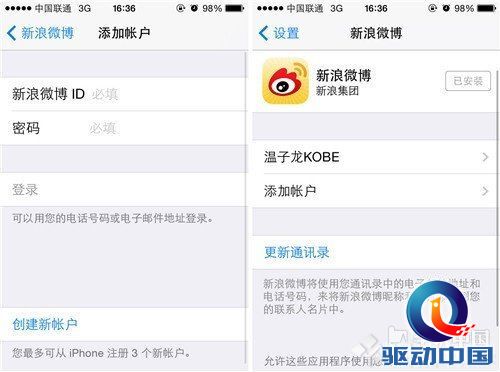
自主开关软件流量监控
第五步:这时我们就可以进行自主设置了,比如当我们的流量马上要用超时,我们就可以选择不让这些耗费流量大的应用使用流量就可以了,操作步骤就是点击应用右侧的关闭开关即可。(如果流量充足了,我们还可以打开这些应用)
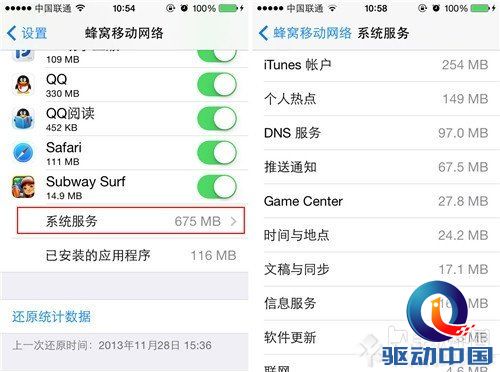
查看系统流量
第六步:另外细心的用户会发现在菜单的最底部有一个“系统服务”选项,这个选项是提示我们iOS设备使用流量的情况。点击进入之后我们就可以查看每一个系统服务使用流量的情况,如测试机提示“iTunes账户”、“DNS服务”、“时间与地点”等是流量消耗比较多的。
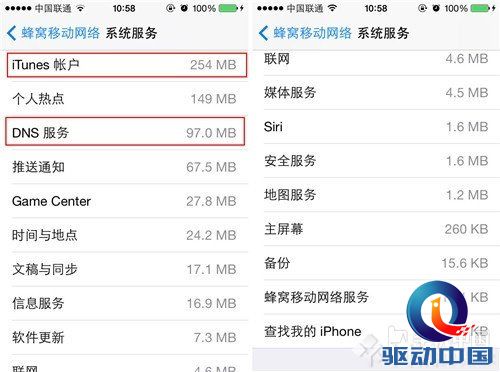
消耗流量较多的系统服务
所以当iPhone用户在流量要超过套餐使用量时,我们就可以通过上述的设置来查看和关闭一些消耗流量比较大的软件,在关闭之后用户尽量找有 WiFi网络环境的地点上网。当然了,如果我们的套餐流量还很充足,我们还可以用上述的办法来打开经常要使用流量的软件,操作起来也比较简单。
评论 {{userinfo.comments}}
-
{{child.nickname}}
{{child.create_time}}{{child.content}}






{{question.question}}
提交
2026专注热爱:小艺助你开启新生活,省心又高效
大学生与白领年末换新机,华为笔记本值得成为首选
十年磨剑领航行业:华为WATCH运动健康新升级
驱动号 更多














































